Det finns förmodligen en hel del användare som läser det här som har åtminstone ett par startbara CD-skivor för att utföra olika reparationsuppgifter. Många utvecklare i dag tillhandahåller ISO-bilder som kan brännas på CD eller överföras till USB-stick. Från Antivirus-skanning och Linux-distro, till lösenordsåterställningsverktyg och säkerhetskopiering eller återställning av data, det finns ett massivt urval av diskar som verkligen kan ge dig en omfattande samling av reparationer och återställning av diskar. Åh, och inte glömma många folk favorit reparationsverktyg disk, Hirens Boot CD.
Men under en lång tid, när du laddade ner en av dessa CD-skivor, måste det vara en ISO-bild till en CD eller DVD. Det gör det ganska obekvämt om du ville ta med dig hela reparationssamlingen till en annan plats. Det finns verktyg som låter dig skriva en ISO på ett USB-minne som Rufus och UNetbootin vilket är användbart men ändå inte utnyttjar hårddiskutrymmet bäst. Under de senaste åren har saker och ting blivit mycket enklare eftersom det finns verktyg som kan göra det möjligt för dig att sätta flera ISO-skivor på en CD, DVD eller penna och låta dem vara flera startade och effektivare använda ditt media. Ett par av dessa verktyg som kommer att skapa en multi-boot-meny på dina diskar är Yumi och SARDU och de är ganska bra.
Ett annat program som också gör detta och några andra saker är XBoot . Programmet kan skapa snyggt beställda menyer för ett antal ISO-bilder och sedan antingen mata ut dem som en ISO-bild för att bränna på en disk eller skriva allt direkt till USB-stick. Och när det är klart kommer det då att erbjudas att testa det färdiga resultatet genom att köra det genom virtualiseringsverktyget QEMU . XBoot är en fristående körbar och är gratis att använda men kräver att .NET Framework v4 körs.

ISO: er läggs till i programmet genom att dra och släppa till fönstret. Om XBoot inte känner igen ISO automatiskt kommer du att bli ombedd att välja vad den är från en lista. Det är upp till dig att sedan välja matchande namn eller närmaste match. Bilder som Hiren eller DOS-baserade CD-skivor rekommenderas att använda ' Grub4dos-emulering ', där något som en live Windows-distro troligtvis behöver det relaterade valet ' PE, MSDART, ERD ' och något liknande Linux Mint kommer att fungera med ' Ubuntu ' alternativ.
Inte alla ISO: er stöds och du kanske måste experimentera lite för att testa om något som inte listas fungerar, men det är känt och tydligt av författaren att försök att använda XBoot som en multi-boot för att installera Windows inte fungerar. Listan som för närvarande stöds visas nedan:
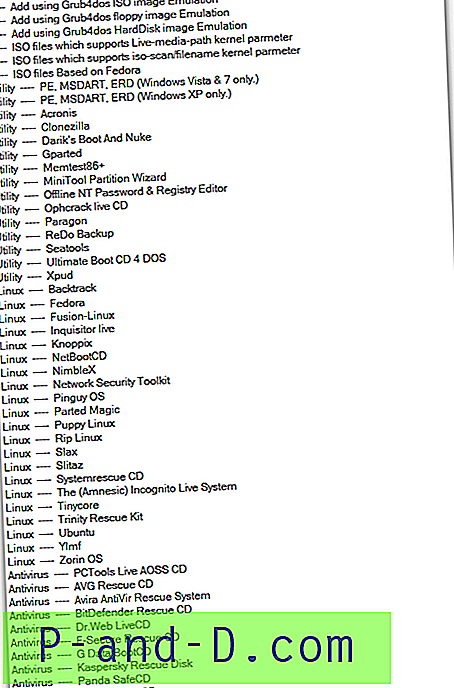
Om något i listan ovan ser intressant ut klickar du på huvudfönstret File Menu och väljer Ladda ner. Från rullgardinsmenyn kan du välja vilken bild som helst i listan och sedan klicka på ' Öppna Ladda ner webbsida ' för att ta dig till den relaterade webbplatsen eller nedladdningssidan.
På huvudskärmen kan bildnamn, kategori och hjälptext redigeras genom att dubbelklicka på den. Att välja en kategori placerar posten i en undermeny på startskärmen, så om du vill ha allt på en enda skärm, ta bort kategorin från alla poster.
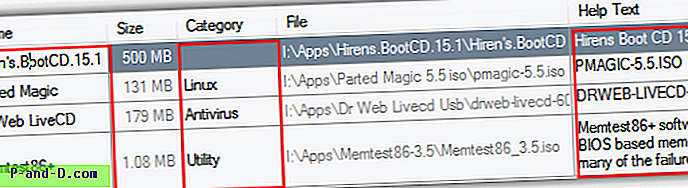
När alla ISO har lagts till kommer den totala utmatningsstorleken att beräknas så se till att storleken inte kommer att bli för stor för sin destination. Det finns också en kontrollsumma om du vill verifiera bilder innan du skriver. Då är du redo att klicka på knappen " Skapa ISO " eller " Skapa USB " för att starta processen. Att skapa en ISO kommer helt enkelt att fråga efter filens destination och sedan skapa den åt dig.
Alternativet att skapa en USB-multistart är också mycket enkelt, bara peka på USB-enheten från rullgardinsmenyn och välj OK . Alternativet är där för att ändra Bootloader från rekommenderat av Syslinux till Grub4dos om du vet vad du gör. Något som XBoot inte kan göra är att förbereda USB-sticket för dig eller bränna en skiva i programmet. Det är lämpligt att formatera pinnen i FAT32 för att få den största kompatibiliteten eftersom vissa Linux-distroer inte kan starta med NTFS.
När processen är klar frågar XBoot om du vill testa resultatet i QEMU för att se hur det ser ut och fungerar. Om du väljer 'Ja' kommer ett nytt fönster att dyka upp och börja starta. Menyn ser verkligen bättre ut än vissa andra multi-boot-verktyg som jag har sett!
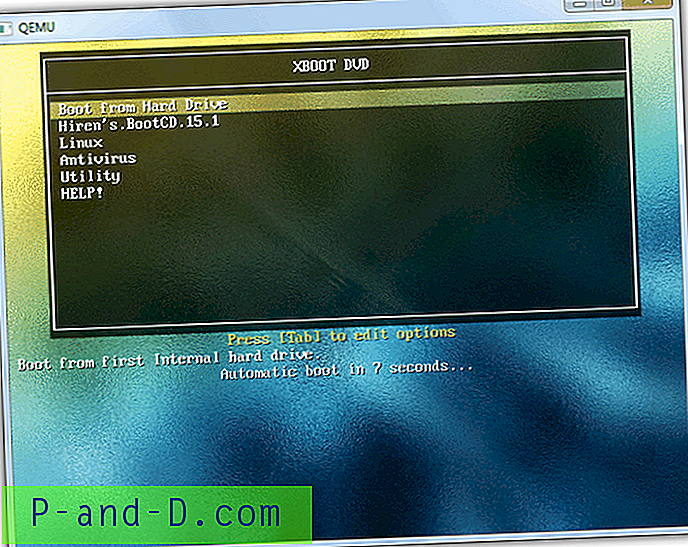
De andra två flikarna i huvudfönstret är; Fliken QEMU låter dig dra och släppa valfri ISO eller välja vilket USB-minne som sedan startas med QEMU, användbart för att testa alla andra bilder du har från någon annanstans. Fliken 'Redigera MultiBoot USB' kan användas för att redigera menu.lst av Grub4dos eller Syslinux.cfg menykonfigurationsfiler och låter dig installera om endera Bootloader på USB-stick igen.
Jag har använt detta några gånger och det fungerar ganska bra och en USB-stick med flera startar gör det verkligen enklare med något som flera antivirus-CD-bilder klämda fast på det. Om du bara letar efter ett enkelt verktyg för att få Windows Vista, 7 eller 8 på en USB-stick att installera, kanske du vill prova det här verktyget.
Kompatibel med Windows XP, Vista och Windows 7 32bit och 64bit
Ladda ner XBoot

![Sökresultat tomma (inga resultat) i inställningssidan för Windows 10 [Fix]](http://p-and-d.com/img/microsoft/319/search-results-empty-windows-10-settings-page.jpg)



